ESports, die in den 90er Jahren begann, sehr schnell in unseren Tagen. Der rasche technologische Fortschritt trägt dem Wunsch der Spieler ihre Spielfähigkeiten, ein großes Publikum zu präsentieren. Dank Youtube, Justin und anderen ähnlichen Websites, können sie an die Öffentlichkeit, um ihre Leistungen auf dem Spiel präsentieren. Die zunehmende Popularität dieser Sendungen führte zur Schaffung von pro-Gaming-Service „Twitch“. Programm zum Streamen auf „Twitch“ wird es Spielern ermöglichen, ihre Spiel für jedermann zu zeigen.
Erstellen eines Service „Twitch“
Durch übermäßige Überlastung wurde die Hauptserver-Website Justin „Twitch“ im Jahr 2011 ins Leben gerufen. Sein Hauptthema begann Video Streamer spielen und Broadcast-eSports-Turniere.
Im Hinblick auf die wachsende Beliebtheit unter den Spielern dieser Dienst gestartet, um das Gameplay seiner Produkte mit den Machern von Computerspielen zu demonstrieren. Auch ermöglicht die Nachfrage nach Spielen auf der Stream-Sie eine Bewertung ihrer Popularität zuzuordnen. 
Ein „Twitchy“ Strom absolut durchgeführt jedes Spiel werden kann, die von Casual Arcade-Spielen und endend mit Hardcore-Simulatoren. Broadcast-Gameplay kann durch die Person zu spielen oder Menschen, die direkt umgesetzt werden, um das Spiel mit einem bestimmten Spieler zu demonstrieren. Die Streamer kann oft der Spieler sehen und seine Kommentare über den Prozess hören. Mitglieder überarbeiten Sendung können ihre Kommentare über das Spiel verlassen, oder es zu diskutieren direkt mit dem Antrieb im Chat. Aber dafür müssen sie auf der Website „Twitch“ registriert werden, da das Laufwerk der Fall ist. 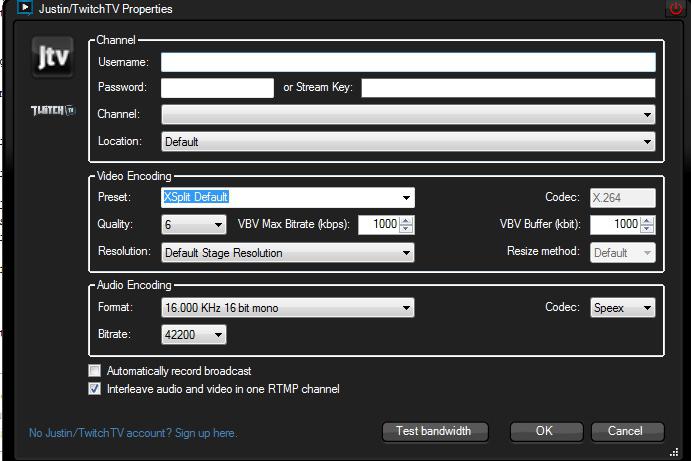
Um online zu registrieren, müssen Sie das Alter von mindestens 13 Jahren erreicht haben. Als seine Benutzer muss die Vorschriften, die die alle solcher Leistungen ähnlich sind. Wenn einer von Ihrem Konto gesperrt. Es kann auch von der Verwaltung ohne kausale Erklärung verboten werden.
Software für Sendungen auf die Ressource „Twitch“
Um den Videoplayer, genug, um mit jedem Gerät mit dem Internet verbunden zu sehen, gehen Sie auf die offizielle Website von „Twitchy“. Um die Lage sein, um Kommentare hinzuzufügen oder Ihren eigenen Kanal zu erstellen, müssen Sie auf der Ressource registriert werden, die frei ist.
Wenn Sie Ihr Spiel übertragen wollen, dann müssen Sie ein Programm für den Stream „Twitch“, die produziert Video – Capture – und ermöglicht es verarbeitet werden. Solche Programme können eine ganze Menge, aber die beliebtesten sind die OBS (Open Broadcaster Software) und XSplit finden. Jeder von ihnen hat seine Vor- und Nachteile, basierend auf dem Sie die beste Wahl treffen können. XSplit zum Beispiel benötigt, um Arbeit mehr Ressourcen als für die OBS und bestimmten Betrieb Montag. Aber die Funktionalität und Qualität der Dekoration auf ihrer Höhe. OBS ist der Unterschied zwischen einer großen Leistung. Und natürlich ist, dass dieses Programm kostenlos ist, spielt eine entscheidende Rolle.
Um zu beginnen, vom OBS oder XSplit zu streamen, müssen Sie verstehen, wie das Programm konfigurieren, auf „Twitch“, um zu streamen. Dazu die Funktionen Einstellungen beider Programme in Betracht ziehen.
Einstellen XSplit für Strom
Wenn Sie das Programm zum Streamen auf „Twitch“ XSplit mögen, ist es notwendig, die Eigenschaften seiner Einstellung zu verstehen. Es ist am besten, es auf der offiziellen Website zum Download, in dem Sie vorregistrieren wollen. Dies kann in wenigen Minuten durchgeführt werden. Es ist wichtig zu wissen, dass XSplit Zweig eine andere Modifikation des Programms hat, und müssen nur die eine auswählen, die Ihnen am besten passt. Programm Umschlag recht minimalistisch, aber damit umgehen, ist es notwendig, die Aufmerksamkeit auf einige Punkte zu zahlen. 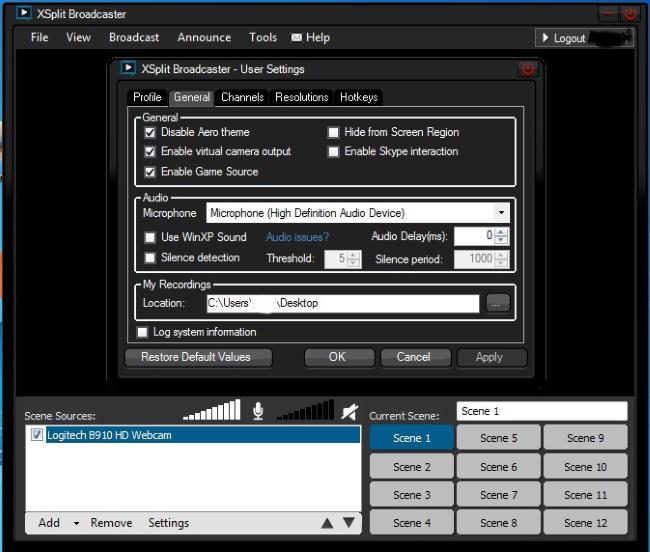
Das Programm ermöglicht es Ihnen, Ihre Videos in der Vorschau anzeigen, so dass Sie immer wissen, was das Publikum sieht. Durch Klangeinstellung, denken Sie daran, dass das Publikum klingt Ihre Stimme und Spiel braucht zu hören. Um die Qualität zu konfigurieren, können Sie einen Indikator für das Stromsignal (rote Linie) verwenden. Wenn die Einstellungen schwer zu verstehen ist, können Sie die Hilfe eines Freundes nehmen, die die Mängel hinweisen wird.
Was die Quellen der aktuellen Szene, können Sie sie mit der Schaltfläche Hinzufügen hinzufügen, die eine Liste der Features zeigt: es ist ein Bild von einer Videokamera sein kann, Bilder, Titel oder anderen möglichen Dateien. Diese Elemente ermöglichen es Ihnen, schnell die Szene schalten zum Zeitpunkt des Stroms. Das ist praktisch, denn im Spiel gibt es Momente, die man hinter den Kulissen verlassen will, und das Publikum in dieser Zeit kann ein lustiges Video zu unterhalten.
Menü XSplit
XSplit Menü besteht aus 6 Teilen.
- Datei. Hier können Sie die Einstellungen Ihrer Präsentationen (Szenen) laden und zu speichern. Es dupliziert auch die Funktionen der Schaltfläche Hinzufügen, so dass Sie Ressourcen in der aktuellen Szene einzubetten.
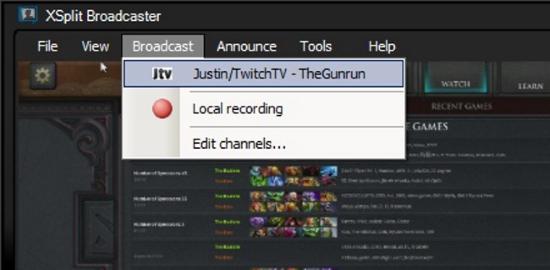
- Ansicht. Abschnitt Auflösung des Artikels können Sie Berechtigungen für das Video vom Programm generiert einzustellen. Idealerweise sollte diese Zahl die gleiche sein wie bei der Quelle. Wenn schwacher Prozessor oder nicht ausreichend schnelles Internet erste Auflösung reduziert werden kann. Wenn Sie sich entscheiden, die Bildrate zu reduzieren, denken Sie daran, dass der Mindestsatz – 24 Frames, da sonst das Video wie eine Diashow aussehen wird.
- Broadcast. Mit Hilfe dieses Abschnitts wird durch den Ort des Versands Strom bestimmt: ein Rundfunkkanal oder auf einer Computer-Festplatte.
- Bekannt geben. Abschnitt können Sie Werbung auf bestimmten Websites streamen, die auf den ausgewählten Kanal zur Verfügung stehen.
- Werkzeuge. Dieser Abschnitt enthält eine Verzögerung ausgestrahlt. es kann auch die allgemeinen Einstellungen des Programms zu tun, verwendet werden, oder einen Verweis auf das Verzeichnis.
- Hilfe können Sie mehr Informationen erhalten.
müssen unbedingt mit dem allgemeinen Einstellungen arbeiten, aber es ist besser zu tun, nachdem Sie ein wenig Subtilität XSplit Arbeitsprogramm lernen.
Wie zum Streamen auf „Twitchy“ durch das OBS?
Um Stream zu zucken, können Sie das OBS Programm verwenden. Es hat genug Funktionalität ohne bezahltes Pendants zu geben. Die Quelle des Download ist besser, die offizielle Website der OBS zu wählen.
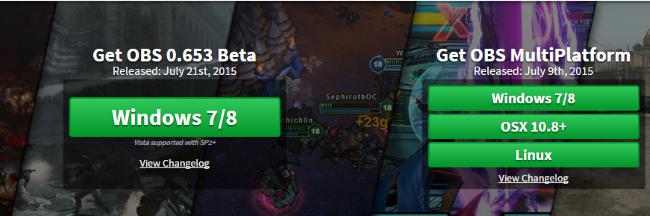
OBS gesetzt ist ziemlich schnell geladen, weil es einfach Programm-Stream auf „Twitch“ ist. Windows XP, 7 und 8 -, dass diese Betriebssysteme, die für den normalen Betrieb des OBS geeignet sind. Ebenfalls einen Besuch wert auf die Seite Einstellungen esstimator, wo Sie die optimalen Einstellungen für Ihren Computer auswählen können. Programm zum Streamen auf „Twitch“ für Low-End-PC wird einige Einstellungen haben und für stark – andere. Tab Gutachter ist am besten offen gelassen, die Ergebnisse zu verwenden, wenn das OBS-Programm einstellen. 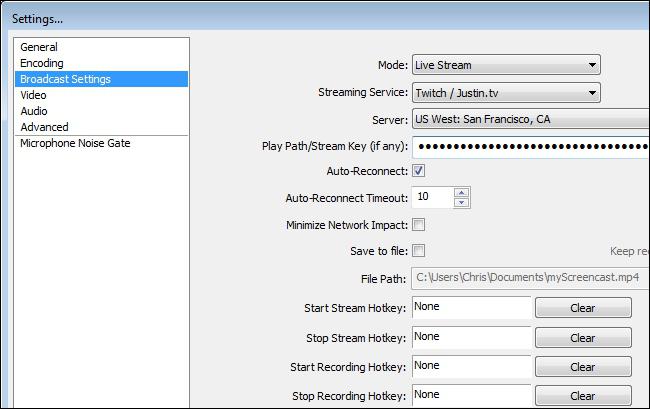
Während der Installation müssen Sie die Anweisungen sorgfältig lesen und befolgen. Wenn es abgeschlossen ist, zu den Einstellungen fortzufahren. Zunächst wählen Sie die Sprache für die Bequemlichkeit der weiteren Arbeit. Wenn Sie gut Englisch sprechen, können Sie die englische Version, verlassen, um Verwechslungen zu vermeiden aufgrund von Ungenauigkeiten in der Übersetzung. Solche Fälle auftreten. Nun, in der Linie des „Profils“ gibt das bestehende Etikett zu entfernen, in Ihrem Namen ein und klicken Sie auf „Hinzufügen“.
Gehen Sie dann zum „Coding“. Es wird denjenigen helfen, die nicht wissen, wie ohne Lags zu „Twitchy“ durch OBS zu streamen. Im Gegensatz zu dem, was für die Installation von Häkchen in CBR Linie das Programm fragt, wo es besser, nicht zu ist. Für Zuschauer, die begrenzte Internet-Geschwindigkeit, Ihre permanente bitrayt absolut nutzlos haben: es wird Protokolle aufrufen. Qualität ist am besten Werte setzen 8. 3500 wird für die maximale Bitrate ausreichend sein. Bei einer höheren Einstellung auf strimingovyh Server kann Paketverlust sein, die Verzögerung im Video verursachen. Puffergröße Indikatoren sind am besten die gleichen wie für die maximale Bitrate zu platzieren.
Video – Setup – Programm OBS
Programm auf Twitchy OBS zum Streamen muß richtig Videoqualität zu ermöglichen, bitte das Publikum konfiguriert werden. Um dies zu tun, müssen Sie mit dem Punkt „Broadcast“ beschäftigen. Hier ist der erste Schritt ist, um den Modus zu wählen. Für Anfänger Streamer wäre die beste Wahl ein lokaler Datensatz sein. Sie wird den Strom direkt an den Rechner, und Sie werden in der Lage, Ihre Videos in der Vorschau anzeigen, sowie genau abzustimmen. 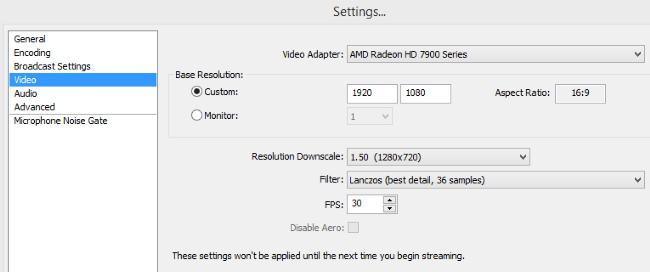
Wenn die Live-Broadcast-Dienst Register Auswahl (in diesem Fall – Twitch) und Stream-Schlüssel eingegeben werden, während der Registrierung auf „Twitch“ erhalten. Stellen Sie das Häkchen in der „Avtoperepodklyucheniya“ und setzen Sie den Verzögerungswert 5. Nun zu dem Video gehen. So konfigurieren Sie es, müssen Sie die Grafikkarte angeben, die auf Ihrem PC. Festlegen von Berechtigungen können die Auflösung des Monitors entsprechen. Dann ist es notwendig, die am besten geeigneten zu verschreiben für Sie und Filter zoomen. Wenn Sie die FPS so konfigurieren, dass die Schätzer Daten auf einer zuvor geöffneten Seite. Es sollte nicht hoch genug eingeschätzt werden, wie es in den Streamer zu hinken führen, aber unter 24 sollte nicht festgelegt. Wenn Sie nicht die „Aero“ planen im Video zu verwenden, ist es besser, zu deaktivieren, was die übermäßige Belastung auf Ihrem Computer entfernen.
Konfigurieren von Audio für OBS
Ein wichtiger Punkt ist die Audio-Einstellungen. Die Klangqualität vieler Ströme verursacht etwas zu wünschen übrig, so Aufmerksamkeit ein wenig auf diesen Punkt. Programm zum Streamen auf „Twitch“ erlaubt Ihnen, Ton Anpassungen vorzunehmen. Wenn das, was Sie hören, Sie sind komfortabel und das Publikum erfüllen, ist es notwendig, die Standardeinstellung zu übertragen, die Windows-Audio-Panel für das Programm-Wiedergabegerät ist. Wenn Streamer Stimme in den Klängen des Spiels verloren, ist es notwendig , das Volumen und erhöhen die zu verringern Mikrofonverstärkung. Ansonsten tut das Gegenteil.
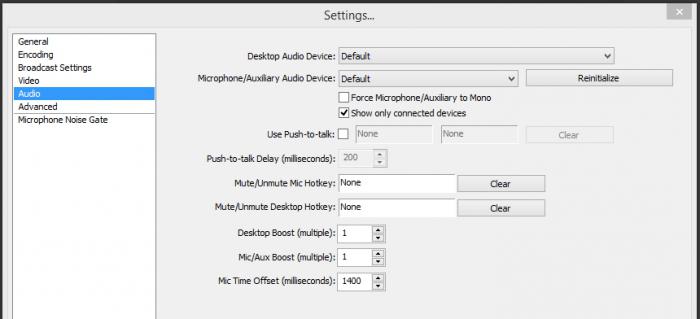
Stellen Sie sicher, dass Ihr Mikrofon großen Ton gab. Andernfalls wird das Publikum seltsame Geräusche während des Bachs hören, und es ist sicherlich nicht ihre Freude. Wenn es ein Problem ist, versuchen Sie Ihr Mikrofon einzurichten oder zu ersetzen.
Aussortieren, wie man „Twitchy“ zu streamen durch die OBS werden die letzten Einstellungen am besten belassen, wie sie sind. Engage sie nach Erfahrungen zu sammeln.
Wie zum Streamen von Spielen zu „Twitch“
Wie bereits erwähnt, zu streamen absolut verschiedene Spiele zu „Twitchy“. Zum Beispiel OBS – ein ausgezeichnetes Programm für den Stream „Twitchy“. „DotA 2“ geht auch perfekt mit dieser Ressource. Nach dem Setup sind Sie bereit, Spiele zu übertragen. ihren Namen für den einfachen Wechsel während der Sendung Dazu fügen Sie eine Szene, Rechtsklick und finden. Um ein Spiel „DotA 2“ zu streamen, wählen Sie es als Quelle. Und ein interessantes Video zu erstellen, können Sie alle Arten von Bildern oder Bildern von einer Web-Kamera hinzufügen, die Zuschauer können Sie während des Spiels sehen. In ähnlicher Weise ist das Programm für den Stream „Twitchy“ LoL verwendet.
Um ein Publikum gefangen zu streamen, können Sie verschiedene Etiketten in Form von Bildern verwendet werden, die auch zu den Quellen hinzugefügt werden. Sie können Ihre Kommentare zu irgendwelchen häufig auftretenden Momenten des Spiels halten. Sie können auch Empfehlungen enthalten, die Sie Anfänger geben, wenn Sie die Fähigkeiten haben.
Spiel Mode für den Stream
Für die Bequemlichkeit der Spieler, die ihr Spiel übertragen wollen, setzten die Entwickler eine spezielle Art und Weise. Zum Beispiel speziell gestaltete Mode wurde für Streamer Spiel WoT vorgeschlagen. Er wurde zu einem Entwickler Reaktion auf die wachsende Zahl von Spielern, die ihr Spiel auf das Publikum demonstrieren wollen. Darüber hinaus können Sie Ihr Spiel übertragen, sowie ein beliebiges Programm in der Stream „Twitchy“ WoT. 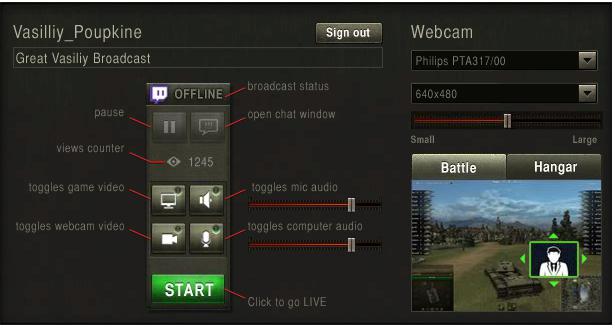
Um diese Mod zu verwenden, müssen Sie ein Client des Spiels sein. Nach der Installation des modifizierten Make-up-Prozesses. Anmeldung in Ihrem Profil finden Sie eine Box sehen Sie aufgefordert werden, in der „Twitch“ anmelden, in dem Sie Ihre Benutzerkonten für diese Seite angeben. Mit einem schwachen PC Webcast wird problematisch sein, weil der Prozess des Stream-Strong Georgia-Systems und vor allem, wird das Video eine Verzögerung sein. Es ist auch schlecht für die Qualität der Übersetzung niedrige Internet-Geschwindigkeit ist. Wenn diese Probleme nicht vorhanden sind, können Sie jederzeit Modus.
Menü-Modus ist ganz einfach und funktional, was ziemlich leicht zu verstehen, wenn Sie über Grundkenntnisse der englischen Sprache besitzen. Auf der Registerkarte Allgemein können Sie den Ton zu erfassen, Mikrofon, Videospiele, und Bilder von Ihrer Webcam einzustellen. Außerdem hat es die Startfunktion Bach, unterbrechen Sie die Sendung, aktivieren Sie den Chat mit „Twitchy“. Im oberen Fenster können Sie den Namen des Stream festlegen. Auch wenn Demonstrationen während der Stream-Bilder von Web-Kameras, ist diese Funktion seiner Größe verändert werden kann. Wenn Sie aus der Mode erhalten möchten, genügt es, die Taste zu verwenden, Singen aus.
Registerkarte Qualität können Sie Einstellungen konfigurieren, die die Qualität des Stream verbessern. Sie können die optimierte mod Installation speichern, die am besten geeignet für Ihren PC. Für Anfänger, die der Streamer ist genug, aber mit dem Erwerb bestimmter Fähigkeiten wird es möglich sein, die Einrichtung zu verbessern.
Hotkeys Register können Sie Hotkeys konfigurieren. Wie es zu benutzen, kennt er jeden Spieler.
Nach dem Konfigurieren der Einstellungen finden Sie im Hangar Remote-Stream zu sehen. Um zu beginnen, stellen Sie sicher , dass die Tasten für die Videoaufnahme und Audio enthalten sind. Wenn Sie mit dem Publikum oder Kommentar auf das Spielgeschehen mischen wollen, dann verwenden Sie das „Mikrofon“, und das Bild von der Webcam zu zeigen, ist es notwendig, klicken Sie auf „Kamera“. Nach diesen Schritten können Sie auf „Start“ klicken um das Spiel zu übertragen.
Wenn Mode nicht Ihre Anforderungen gerecht zu werden, kommt dann auf die Hilfe eines Programms für den Stream „Twitchy“. Die Wahl hängt von Ihnen ab.

Wie populär werden Streamer?
Nachdem mit der Art und Weise behandeln das Programm konfiguriert ist, auf „Twitchy“ zum Streamen und Lernen Sie Ihr Spiel zu übersetzen ist, um die Gunst des Publikums zu gewinnen. Es ist mehr wert mit dem Publikum im Chat zu kommunizieren. Auch hält immer die Qualität von Stream: das Publikum nicht zu schätzen weiß Laga Video, das die fremden Klänge begleiten. Versuchen Sie auch das Spiel interessante Bilder oder Kommentare zu verdünnen. Sehr beseelt Sendung Bilder von der Webcam. Allerdings wird alles von Ihnen abhängen. Wenn Sie das Publikum mit ihrer Ausstrahlung anziehen können, werden Abonnenten zur Verfügung gestellt. Es ist kein Geheimnis, dass im Strom können die Spieler nicht schlecht verdienen, aber dies ist ein wichtiger Anreiz für das Selbst.















